Как сделать видео за 8 шагов
В Интернете много статей о том, как сделать видео для социальной сети и набрать миллионы просмотров. Но эти инструкции обычно не для новичков, а мы написали гайд для тех, кто только знакомится с видеомонтажом, и хочет попробовать смонтировать клип или семейный мини-фильм без глубокого погружения в тонкие настройки рассчитанных на профи программ.
Дочитайте до конца, чтобы понять, как сделать видеоролик, имея под рукой фото и видео из семейного архива и простую функциональную программу-видеоредактор с интуитивно-понятным интерфейсом.
Какой подарок самый лучший? Правильно, подарок, сделанный своими руками. Ваши родные и близкие наверняка оценят, если вы приготовите для них оригинальное видеопоздравление, смонтируете клип из видео с их участием или сделаете слайд-шоу из фотографий. Если вы решили сделать домашнее видео, посвященное празднику или знаменательному событию, не откладывайте его создание на потом.
С Movavi Видеоредактором вы сможете самостоятельно сделать фильм, даже если вы никогда раньше не работали с видео. Программа обладает простым и понятным интерфейсом на русском языке, так что ее легко освоить самому.
Программа обладает простым и понятным интерфейсом на русском языке, так что ее легко освоить самому.
Так как же сделать видеоролик в домашних условиях? Очень просто! Вам поможет эта подробная инструкция.
1. Подготовьтесь к началу работы
Чтобы сделать видео, вам нужно заранее продумать сценарий и запастись материалами: фотографиями, отснятыми на камеру фрагментами, вырезанными из фильмов и клипов сценами. Их можно скачать в Интернете, найти в домашних архивах или отснять специально, например, на камеру смартфона.
2. Выберите программу для монтажа
Далее, нужно выбрать программу, в которой вы будете монтировать свой домашний фильм. Топ-3 программ для монтажа: Movavi Видеоредактор, VEGAS Pro и Adobe® Premiere®. У них похожий набор возможностей: видео можно нарезать, накладывать на него музыку, добавлять фильтры, переходы, титры. Но VEGAS Pro и Adobe® Premiere® организованы достаточно сложно, скорее для тех, кто планирует всерьез погрузиться в видеомонтаж.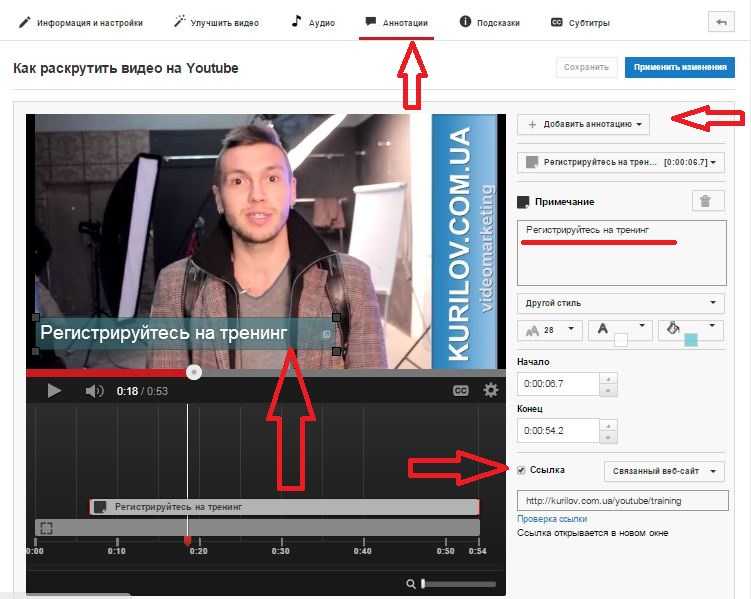 Тогда как у Movavi Видеоредактор более дружелюбный и лучше подойдет для новичка, при этом по функциональности видеоредактор ни в чем не уступает вышеупомянутым конкурентам.
Тогда как у Movavi Видеоредактор более дружелюбный и лучше подойдет для новичка, при этом по функциональности видеоредактор ни в чем не уступает вышеупомянутым конкурентам.
Чтобы узнать больше о программах для видеоредактирования, прочитайте статью по ссылке ниже:
ТОП-9 программ для монтирования видео
Переходим к самому интересному – инструкции, как сделать клип своими руками. Процесс описан на примере Movavi Видеоредактора, при этом основные шаги в редакторах «большой тройки» похожи, поэтому для них этот гайд тоже подойдет.
3. Ознакомьтесь с инструментами для обработки видео
В Movavi Видеоредакторе создать у себя дома клип-поздравление или короткометражный семейный фильм с кадрами из недавнего отпуска можно буквально за 20 минут. Для этого в программе есть инструменты для вырезания зрелищных моментов, замены звуковой дорожки, добавления анимации в переходы между сценами, наложения текста и стикеров из обновляемой собственной библиотеки поверх кадра, оформления ролика эффектами и фильтрами.
4. Скачайте и установите Movavi Видеоредактор
Скачайте программу, запустите установочный файл программы и следуйте инструкциям по установке.
Скачать бесплатно
Скачать бесплатно
Скачать
Скачать
5. Добавьте медиафайлы в программу
Нажмите кнопку Добавить файлы, чтобы загрузить видео в программу. Загруженные файлы будут добавлены в Библиотеку файлов. Перетащите файлы из Библиотеки файлов на Шкалу времени. Вы можете расположить их в любом порядке, просто перемещая их в рабочей области программы.
Вы также вы можете воспользоваться видео из коллекции сайта VideoBlocks.
6. Вставьте переходы между фрагментами
Чтобы смена картинки при переходе от одного фрагмента к другому не выглядела слишком резкой, добавьте плавные переходы между клипами или изображениями. Откройте вкладку Переходы и выберите понравившийся стиль анимации. В окне предварительного просмотра вы увидите, как будет выглядеть выбранный вами переход.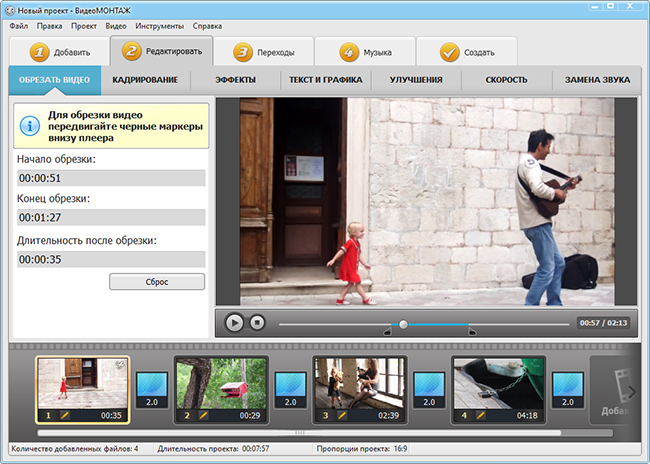 Чтобы добавить переход между двумя видео просто перетащите его из коллекции на Шкалу времени. Вы также можете добавить случайные переходы сразу ко всем видео – для этого щелкните по иконке с фотографиями над рабочей областью.
Чтобы добавить переход между двумя видео просто перетащите его из коллекции на Шкалу времени. Вы также можете добавить случайные переходы сразу ко всем видео – для этого щелкните по иконке с фотографиями над рабочей областью.
7. Наложите музыку, титры и эффекты
В Movavi Видеоредакторе есть отдельная звуковая дорожка для добавления музыки и звуковых эффектов. Чтобы загрузить ваш собственный саундтрек, снова нажмите кнопку Добавить файлы во вкладке Импорт и выберите нужное аудио. Аудиофайлы будут добавлены в Библиотеку файлов. Перетащите их на Аудиотрек на Шкале времени.
Чтобы разнообразить ваше видео стильными надписями, щелкните по вкладке Титры, выберите понравившийся вам стиль и перетащите титры на Шкалу времени. Все титры будут добавлены на отдельный Трек титров.
Также вы можете добавить различные видеоэффекты: различные фильтры, стикеры. Программа также позволяет удалять зеленый фон для видео, снятого на хромакее.
Если требуется, вы можете улучшить качетсво видео встроенными инструментами программы.
Как улучшить качество видео
8. Сохраните получившийся клип
У вас есть повод для гордости: вы смонтировали красивое и яркое видео с музыкой и титрами. Теперь его должен увидеть мир! Нажмите кнопку Сохранить и выберите, что сделать с готовым видео: сохранить на компьютере как обычный видеофайл, подготовить для просмотра на мобильном устройстве или загрузить на YouTube. После этого выберите путь сохранения в поле Сохранить в и нажмите Старт.
Каждый может попробовать себя в роли режиссера монтажа, для этого нужны только камера, видеоредактор, немного фантазии и свободного времени. Программы для работы с видео не такие сложные, как может показаться тем, кто раньше никогда ими не пользовался. Следуйте нашей инструкции, и у вас обязательно получится оформить ваш первый ролик так красиво, что понравится и вам, и всем кому вы его покажете.
Movavi Видеоредактор
Создавайте видео.
* Бесплатная версия Movavi Видеоредактора имеет следующие ограничения: 7-дневный пробный период, водяной знак на сохраненных видео и, если вы сохраняете проект как аудиофайл, возможность сохранить только ½ длины аудио. Подробнее
Другие полезные инструкции
И многое другое
Подпишитесь на рассылку о скидках и акциях
Ваш email
Адрес электронной почты введен неверно. Проверьте адрес электронной почты и повторите попытку.
Подписаться
Подписываясь на рассылку, вы соглашаетесь на получение от нас рекламной информации по электронной почте и обработку персональных данных в соответствии с Политикой конфиденциальности Movavi. Вы также подтверждаете, что не имеете препятствий к выражению такого согласия. Читать Политику конфиденциальности.
Пожалуйста, подтвердите согласие на обработку данных, чтобы подписаться.
Адрес электронной почты введен неверно. Проверьте адрес электронной почты и повторите попытку.
Ваш e-mail адрес успешно добавлен. Спасибо за ваш интерес!
Подписаться
Как сделать видео из видеороликов за 5 шагов
Автор статьи: Владимир Федоров|
Монтировать видео сложно? Так думает каждый из нас ровно до тех пор, пока не встречает «идеальную» программу, которая проста в обращении и имеет все необходимые для видеомонтажа инструменты. Таким редактором является, например, «ВидеоШОУ». В статье мы расскажем о том, как сделать видео из видеороликов в этом приложении легко и быстро.
Содержание:
- Скачайте «ВидеоШОУ»
- Добавьте материалы для работы
- Выберите титры для видео
- Дополните видео эффектами
- Установите переходы
- Сохраните видео
Скачайте «ВидеоШОУ»
Для начала работы вам нужно скачать удобный видеоредактор с эффектами и установить его на свой компьютер. Просто кликните по кнопке «Скачать» вверху страницы. Приложение достаточно компактно, поэтому загрузка займет не более 2-3 минут.
Просто кликните по кнопке «Скачать» вверху страницы. Приложение достаточно компактно, поэтому загрузка займет не более 2-3 минут.
Дважды щелкните по установщику. Ознакомьтесь с советами Мастера и лицензионным соглашением, затем выберите папку для установки программы. Обязательно создайте ярлык софта на рабочем столе, в таком случае редактор в дальнейшем всегда будет у вас под рукой.
1
Добавьте материалы для работы
Запустите программу и в стартовом окне выберите пункт «Новый проект». Найдите на ПК материалы, которые станут основой вашего будущего видео. Это могут быть как ролики любых форматов, так и фотографии. Выделите нужный файл, а затем кликните по кнопке «Добавить». Если хотите поменять порядок демонстрации каких-либо видеофайлов, то просто перетащите их курсором мыши на новые места.
Также вы сразу можете дополнить проект музыкой. Для этого дважды кликните по соответствующей строке на монтажном столе и укажите путь к треку, который хотите добавить.
2
Выберите титры для видео
Титры и заставка — важная составляющая любого видеоролика. Это должен учитывать каждый человек, желающий разобраться с тем, как сделать видео из видеороликов. На этих слайдах можно указать название видеоклипа и другую полезную информацию о нем.
В «ВидеоШОУ» встроена богатая коллекция заготовок заставок и титров на любой вкус. Все их вы можете просмотреть во вкладке «Титры». Приглянулся шаблон? Добавьте его в проект, перетащив на монтажный стол курсором мыши. Заполните данные в появившемся окне.
3
Дополните видео эффектами
В «ВидеоШОУ» вы найдете природные и сложные эффекты, а также потрясающие эффекты движения и 3D. Звезды, мыльные пузыри, снегопад, фотопленка 3D — это лишь малая часть того, что вас ждет в программе. Просто выделите на монтажном столе ролик, а после понравившийся эффект в каталоге. Щелкните по кнопке «

В программе вы легко разберетесь и с тем, как сделать интро для канала YouTube. Просто перейдите в «Редактор слайда». Здесь вы найдете все необходимые инструменты для создания впечатляющих заставок с нуля.
4
Установите переходы
Вы почти узнали о том, как сделать видео из видеороликов. Но не торопитесь сохранять проект! Прежде мы рекомендуем вам обратить внимание ещё на одну важную вещь: на то, как будут сменять видеофрагменты друг друга на экране. Перейдите во вкладку «Переходы».
Здесь представлены десятки градиентных, двойных, стандартных и 3D переходов, любые из которых вы можете добавить в свой проект. Кликните по любому из представленных вариантов, тогда он автоматически будет примерен программой к активному слайду.
5
Сохраните видео
Великолепно, видеоролик готов! Кликните по оранжевой кнопке «Создать», которая находится в правом верхнем углу. Выберите способ сохранения.
6
Теперь вы знаете о том, как сделать видеоролик из видео и музыки. Воспользуйтесь всеми доступными в «ВидеоШОУ» инструментами и результат не заставит себя ждать! Уже вскоре вы сможете просмотреть видео потрясающего качества, автором которого являетесь вы.
Как создать видео: полное руководство по созданию видео
Логотипы, веб-сайты и многое другое…
Логотипы, веб-сайты, обложки книг и многое другое…
Получить дизайн
Производство видео может быть трудоемким процессом, но результат определенно того стоит. Видео — самый привлекательный тип контента, который люди потребляют в наши дни. И если вы сможете понять, как создавать видео для своего бизнеса эффективным и устойчивым способом, вы еще долго будете пожинать плоды.
Итак, давайте пройдемся по этапам создания видео и поможем вам воплотить в жизнь ваши собственные видео.
Процесс производства видео. Иллюстрация Vladanland Процесс производства видео состоит из 3 основных этапов:
Подготовка к производству
—
Первая фаза процесса — подготовка к производству. По сути, предварительная подготовка — это то, где вы наметите план для своего видео. Вы поймете, что вы собираетесь производить, для кого вы будете производить, какие ресурсы вам понадобятся для создания видео и как долго будет длиться период производства.
Вы заметите, что это самая длинная фаза процесса производства видео по той простой причине, что хорошее предварительное планирование обеспечит успех вашего видео.
Каковы ваши цели?
через RoundIcons.comЕще до того, как вы начнете планировать, вам нужно определить цели этого видео. Зачем ты это делаешь? Что вы хотите от этого? Кто такая аудитория и что она от этого получит? Как и любой другой тип контента, видео с самого начала нуждается в цели, чтобы направлять проект и измерять, насколько он успешен.
Используйте методологию SMART для создания целей, т. е. определите цели, которые:
- Специальный
- Измеримый
- Достижимый
- Актуально
- Привязанный ко времени
Для кого это видео?
Успешное видео знает, с кем оно говорит. Возможно, у вас уже есть четкое представление о том, кто ваша аудитория, что им нравится и как они думают. Если это так, то сформулируйте это здесь.
Если нет, то пора провести исследование аудитории. Выйдите за рамки простого определения их общего возраста, пола и местоположения. Каковы их наиболее распространенные проблемы, вопросы и интересы? С чем они связаны? На кого они влияют? Проводите интервью, спрашивайте отзывы, просматривайте свои страницы в социальных сетях, чтобы узнать, кто связан с вашим брендом, и задавайте им вопросы.
Сделайте все возможное, чтобы узнать, для кого именно предназначено это видео, и у вас будет прочная основа для принятия решений на протяжении всего процесса производства видео.
Каково ваше основное послание?
Теперь, когда вы знаете, для кого вы делаете это видео, пришло время обдумать эти данные, объединить их с вашими целями и придумать основное сообщение.
Подумайте, что ваша аудитория должна захотеть сделать после просмотра вашего видео, и действуйте в обратном направлении. Нажать на ссылку, купить ваш продукт или просто подписаться на ваш канал YouTube? Какой следующий шаг вы ожидаете от них после просмотра вашего видео? Как только вы это сделаете, выясните, что ваша аудитория должна увидеть в вашем видео, чтобы совершить это действие. Это станет вашим основным сообщением.
Создайте видео-стратегию
с помощью Promo Designer Видео-стратегия имеет решающее значение для внедрения каждого решения, которое вы принимаете, с точки зрения долгосрочной перспективы. На этом этапе вам нужно подумать о логистике того, как будет производиться ваше видео. Как вы будете оставаться в рамках вашего бюджета и сроков? Как этот контент будет использоваться и перепрофилироваться, чтобы максимизировать рентабельность инвестиций (ROI)? Взгляните на эту статью о том, как построить видео-стратегию, чтобы узнать больше.
На этом этапе вам нужно подумать о логистике того, как будет производиться ваше видео. Как вы будете оставаться в рамках вашего бюджета и сроков? Как этот контент будет использоваться и перепрофилироваться, чтобы максимизировать рентабельность инвестиций (ROI)? Взгляните на эту статью о том, как построить видео-стратегию, чтобы узнать больше.
Хотя хорошая стратегия имеет решающее значение для успеха вашего видео, ваша видео-стратегия будет развиваться со временем. Вы не должны чувствовать слишком большого давления, чтобы сделать все правильно с первого раза. Вместо этого цель состоит в том, чтобы иметь четкую структуру, на которую вы можете ссылаться, что позволит вам создавать видео устойчивым образом. Это гарантирует, что вы уложитесь в бюджет и что ваше видео имеет наилучшие шансы обеспечить положительную рентабельность инвестиций в будущем.
Напишите краткое описание производства видео
Краткое описание производства представляет собой сводку информации, которую вы уже собрали, и должно служить руководством на протяжении всего производственного процесса, чтобы держать всех в курсе. Он должен охватывать цели вашего видео, целевую аудиторию, основное сообщение, бюджет и крайний срок. Не забудьте указать, как выглядит успех — как вы добьетесь положительного ROI для этого видео.
Он должен охватывать цели вашего видео, целевую аудиторию, основное сообщение, бюджет и крайний срок. Не забудьте указать, как выглядит успех — как вы добьетесь положительного ROI для этого видео.
Каков ваш творческий подход?
Пришло время перейти к содержанию вашего видео, придумав концепцию. Извлеките информацию из своего брифа и проведите мозговой штурм, что должно включать в себя ваше видео, в том числе то, как вещи должны быть представлены и что должно выделяться.
by monteiro.gdiИщите вдохновение в других видеороликах в Интернете, посвященных тому, что вы освещаете. Посмотрите на своих конкурентов и на то, что они сделали. И черпайте вдохновение из видеороликов, которые вы считаете действительно эффективными и запоминающимися. Отфильтруйте то, что заставляет их работать.
Соедините все это вместе в план вашего видеоконтента, и у вас будет творческий подход к вашему видео.
Напишите свой сценарий
Когда ваша стратегия и творческий подход разработаны, пришло время написать сценарий. Ваш творческий подход должен сильно повлиять на ваш сценарий, а ваше исследование должно обосновать сообщение, стоящее за ним.
Ваш творческий подход должен сильно повлиять на ваш сценарий, а ваше исследование должно обосновать сообщение, стоящее за ним.
Заранее подумайте о талантах (актёрах или ведущих), которых вы будете использовать для чтения этого сценария. Предполагая, что вы уже наняли их, попробуйте написать в соответствии с их стилем и тоном. Может быть, привлечь их, чтобы убедиться, что сценарий подходит.
Сделайте свой сценарий естественным и увлекательным, используя простой для понимания язык, ориентированный на вашу аудиторию. По возможности будьте краткими, чтобы видео не было излишне длинным.
И если вы уже наметили идеи о локациях и действиях, вы также можете включить их в сценарий.
Создайте свою раскадровку
Раскадровки позволяют визуализировать то, как будет сниматься ваше видео, и то, для чего вам потребуется анимация или исходный материал. Это поможет вам воплотить идеи в вашей голове в осязаемые визуальные цели, тесно связанные с частями сценария.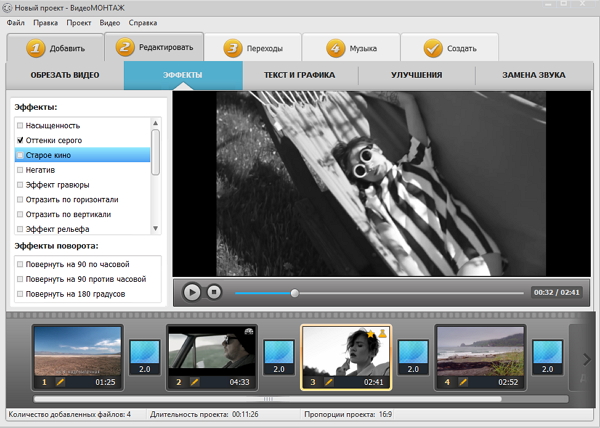
Детализируйте то, что вы представляете для каждого кадра, насколько это возможно. Какие предметы должны быть где? Какое освещение? Как насчет окраски и оформления? Используйте скриншоты и визуальные ссылки из других видео, фильмов и изображений в Интернете в качестве ссылок. Или создайте скамп — примерно набросанную раскадровку, в которой будет указано, какие кадры и где вам нужны.
Уровень сложности этой раскадровки будет зависеть от типа видео, которое вы делаете. Но, в конечном счете, вы творец, поэтому делайте все, что вам подходит. Основная цель состоит в том, чтобы составить план снимков, чтобы убедиться, что вы сделаете их в тот же день.
Найдите места для съемок в
by HenrylimЕсли ваше видео представляет собой живое действие (то есть не анимационное видео или видео с анимированной графикой), вам необходимо определить места для съемок.
Для простого видеоролика, в котором талант должен выступить перед камерой, достаточно офисного помещения или тихой комнаты с однотонным фоном.
Если вам нужно снимать на улице или в определенных местах, вам необходимо получить разрешение заранее.
Какое видеооборудование вам нужно?
Скорее всего, вам понадобится камера, микрофон и свет в качестве отправной точки. В зависимости от того, где вы снимаете, вам может понадобиться дополнительное освещение, отопление, генератор и компьютер для питания любых мониторов, которые вы используете для графики в фоновом режиме. Обратитесь к своему списку снимков и раскадровке, чтобы принять окончательное решение о том, какое оборудование вам нужно.
Привлечение талантов
К этому моменту у вас должно быть четкое представление о том, какой тип видео вы делаете, и нужно ли вам привлекать таланты.
Если ваше видео нуждается в озвучивании, подумайте о том, на какую личность и тон будет реагировать аудитория, на которую вы ориентируетесь. Есть ли кто-то из ваших знакомых или с кем вы работаете, у кого есть подходящий для этого голос? У вас есть голос для этого? Или это то, что вам нужно будет передать на аутсорсинг? Есть много сайтов, которые могут предоставить вам возможность связаться с внештатными артистами озвучивания. Ознакомьтесь с ними в нашем руководстве по лучшим инструментам видеомаркетинга.
Ознакомьтесь с ними в нашем руководстве по лучшим инструментам видеомаркетинга.
Затем подумайте, какая часть вашего видео требует представления (или действия) информации на экране. Вы знаете людей, которые могут исполнить эти роли, или вам нужен профессионал? Если это так, вам, возможно, придется размещать рекламу и проводить прослушивания для талантов.
Запланировать съемку
Ваш план готов. Осталось только составить расписание съемочного дня. Организуйте график с учетом того, сколько вам нужно снимать, расстояния между локациями и доступности вашего таланта.
Места, команда, оборудование, таланты, макияж, гардероб и разрешения должны быть заблокированы заранее. Если ваше видео превращается в большое производство, требующее большого количества этих элементов, вы можете подумать о найме опытного продюсера для помощи в управлении съемкой. В противном случае убедитесь, что вы очень подготовлены в этот день.
Производство
— Как снять видео: производство.
 По RoundIcons.com.
По RoundIcons.com.Этап производства охватывает фактическую съемку вашего видео. Поскольку вы наметили график, у вас должна быть надежная оценка того, сколько времени займет этот этап. И ваша работа как продюсера или заинтересованного лица состоит в том, чтобы все работало как можно ближе к этому графику.
Эта часть процесса обычно требует, чтобы кто-то выполнял роль директора. Это можете быть вы или, в зависимости от сложности вашего производства, вам может потребоваться нанять профессионала. Режиссеры важны для того, чтобы убедиться, что ваш талант дает желаемую производительность, что вы делаете все кадры, которые вам нужны, что они правильно оформлены и освещены, а сценарий и раскадровка соблюдены.
Настройка освещения
Убедитесь, что у вас и вашей команды достаточно времени заранее, чтобы осветить каждое место.
by ssissi Ваше расписание должно учитывать время подготовки, а объем подготовки будет зависеть от того, в скольких местах вы снимаете и сколько типов снимков вам нужно.
Настройка камеры
Ваш список раскадровки и снимков заранее подскажет вам, какая настройка камеры вам понадобится. В зависимости от того, насколько сложной будет ваша съемка, настроить камеру может быть так же просто, как использовать штатив или построить подъемный кран. Вы можете снимать это видео самостоятельно с помощью одной камеры или вам может потребоваться профессиональный оператор, чья установка может быть сложной. Убедитесь, что вы запланировали достаточно времени в любом случае.
Управление талантами
by manekaУправление талантами является важной частью процесса. То, как они представляют сценарий, влияет на скорость, динамику, стиль и привлекательность вашего видео. Даже когда вы работаете с опытными ведущими или актерами, вы (или ваш режиссер) должны помнить о своих целях и добиваться от них нужного результата.
Получить видеоматериал B-roll
Несмотря на то, что вы должны внимательно следить за своим списком кадров и раскадровкой, возьмите на себя инициативу по съемке B-ролика (дополнительные кадры, которые можно вырезать в процессе монтажа). Это могут быть кадры вашей локации с разных ракурсов, кадры съемочной группы и расстановки талантов — все, что бросается в глаза и соответствует теме вашего видео.
Это могут быть кадры вашей локации с разных ракурсов, кадры съемочной группы и расстановки талантов — все, что бросается в глаза и соответствует теме вашего видео.
Постпродакшн
— Как сделать видео: постпродакшн. По RoundIcons.com.
Процесс постпродакшна включает в себя съемку лучших дублей и снимков, их склеивание, обрезку всего до нужной длины, запись голоса за кадром, раскрашивание видео, добавление музыки и спецэффектов.
Редактирование вашего видео
Первый шаг в редактировании — собрать лучшие кадры и импортировать их в программное обеспечение для редактирования видео.
ГенрилимЧтобы облегчить себе задачу, разрежьте каждый клип на самые важные части. Теперь перенесите их на приблизительную временную шкалу. Группируйте и упорядочивайте кадры B-roll. Затем начните работать со сценарием и раскадровкой, правильно упорядочив отснятый материал.
Для получения более подробной информации ознакомьтесь с нашим руководством по редактированию собственного видео.
Запись голоса за кадром
Если для вашего видео требуется голос за кадром, вам может потребоваться сделать это самостоятельно или привлечь специалистов, которые сделают это за вас (см. раздел о кадрах в процессе подготовки). Так же, как и в случае с экранными талантами, актерам озвучивания нужно руководство. Убедитесь, что они привлекают вашу целевую аудиторию и то, как они представляют сценарий, усиливает ваше основное сообщение. После того, как закадровый голос будет записан и отредактирован, вставьте его на временную шкалу видео в программном обеспечении для редактирования и синхронизируйте с соответствующим материалом.
Добавление графики, анимированного текста и специальных эффектов
Графика, анимация и анимированный текст помогут оживить ваш сценарий, визуализируя идеи и подчеркивая важные моменты.
by felipe_charria Например, вы можете захотеть показать анимированный график, чтобы проиллюстрировать показатель. Или вы можете показать анимированный макет продукта, который вы объясняете. Может быть, вам просто нужна запись экрана, на которой вы просматриваете веб-сайт вашего продукта, когда говорите о нем.
Может быть, вам просто нужна запись экрана, на которой вы просматриваете веб-сайт вашего продукта, когда говорите о нем.
Эти эффекты действительно могут поднять ваше видео на новый уровень и добиться результатов, которые иногда не могут быть получены при обычной съемке.
Раскрашивание
от OrangeCrushРаскрасить отснятый материал можно так же просто, как использовать функцию автоматического окрашивания в Adobe Premiere Pro, или так же сложно, как попросить профессионального колориста просмотреть ваше видео кадр за кадром. Это зависит от ваших целей и бюджета. Но имейте в виду, что цвет может быть важен для усиления вашего визуального бренда в ваших видео. Что бы вы ни делали, старайтесь, чтобы ваша цветовая гамма соответствовала любым будущим видео, которые вы решите сделать.
Добавить музыку
Хорошая музыка — это последний элемент, который может поднять ваше видео на совершенно новый уровень. Не каждое видео нуждается в музыке, проходящей через него.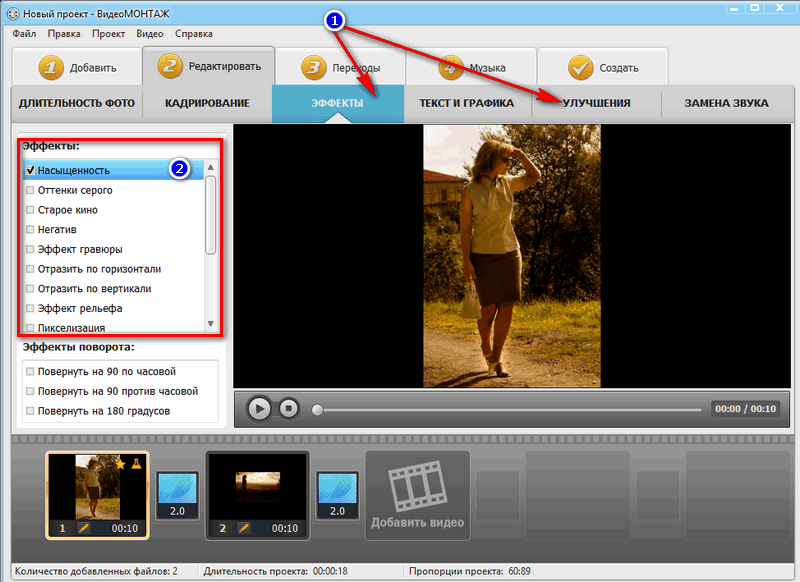 Но фоновая музыка может заполнить пространство, скрыть любые аудиофрагменты и заинтересовать людей.
Но фоновая музыка может заполнить пространство, скрыть любые аудиофрагменты и заинтересовать людей.
Использование нескольких дорожек для передачи настроения разных частей видео может помочь зрителям почувствовать, что они продвигаются по контенту, что помогает увеличить процент завершения, в отличие от использования одной и той же дорожки в бесконечном цикле. Просто убедитесь, что ваше видео достаточно длинное, чтобы использовать несколько дорожек — переключение между музыкой за короткий промежуток времени может отвлекать.
Музыка должна дополнять тон и настроение вашего видео, помогать передавать основную идею, подходить для вашей целевой аудитории и соответствовать темпу монтажа. Есть множество стоковых музыкальных сайтов, некоторые из которых перечислены в моей статье об инструментах для работы с видео.
Оптимизация и распространение
— Как сделать видео: оптимизация и распространение. По RoundIcons.com.
Рендеринг видео
После завершения редактирования пришло время визуализировать видео в соответствующем формате. Для большинства платформ, таких как YouTube, Facebook, LinkedIn и Twitter, лучше всего подходит формат mp4. Если это пост в Instagram, вы должны убедиться, что его можно обрезать до квадратного или вертикального соотношения сторон видео. Если это для Snapchat или Instagram Story, оно должно быть с вертикальным соотношением сторон видео.
Для большинства платформ, таких как YouTube, Facebook, LinkedIn и Twitter, лучше всего подходит формат mp4. Если это пост в Instagram, вы должны убедиться, что его можно обрезать до квадратного или вертикального соотношения сторон видео. Если это для Snapchat или Instagram Story, оно должно быть с вертикальным соотношением сторон видео.
Настройка аналитики
Чтобы измерить успех вашего видео, вам нужно найти способ отслеживать его и вводить его в свою аналитическую платформу. Платные платформы, такие как Wistia, имеют встроенные возможности отслеживания. С такими платформами, как YouTube и Facebook, вам может потребоваться отслеживать их отдельно или попробовать что-то вроде Google Analytics.
Главное — убедиться, что у вас есть способ измерить, насколько ваше видео соответствует поставленным целям и принесло ли оно положительный или отрицательный ROI. Измерение таких показателей, как время просмотра (как долго люди смотрели видео) и рейтинг кликов (сколько людей нажимали на ссылки в видео), поможет внести значимые изменения в то, как вы будете создавать свои видео в будущем.
Распространяйте и продвигайте свое видео
Распространение может включать в себя размещение вашего видео в социальных сетях, встраивание его в статью, совместное использование его с отраслевыми СМИ, обращение к влиятельным лицам отрасли с просьбой поделиться им, размещение платной рекламы, чтобы оно попало в поле вашего зрения. целевую аудиторию или поделиться ею через информационный бюллетень по электронной почте или на собственном канале YouTube.
Как бы вы это ни делали, это должно вписываться в стратегию, которую вы ранее наметили, сфокусированную на максимально эффективном охвате вашей целевой аудитории. Цель состоит в том, чтобы получить максимальную отдачу от затраченных средств и обеспечить положительную рентабельность инвестиций. Так что не сходите с ума, покупая рекламу или продвигая свое видео, если это приведет к значительному превышению бюджета без возврата.
Если вы хотите узнать больше об успешном распространении ваших видео на Youtube, ознакомьтесь с этим руководством о том, как создать канал на YouTube.
Как нанять видеооператора
—
Конечно, вы можете сделать все это самостоятельно, но вы можете заметить, что вам нужна небольшая помощь на некоторых или всех этапах процесса производства видео. Если вам нужна профессиональная помощь в создании видео, у вас есть несколько вариантов:
- Нанять местного видеооператора
- Использовать видеоплатформу
Чтобы найти местного режиссера, лучше всего начать с простого поиска в Google и посмотреть, есть ли в вашем районе видеооператоры или студии. Посетите их веб-сайты и отзывы клиентов, чтобы понять, что они предлагают и подходят ли они. Другой вариант — использовать видеоплатформу и либо попросить их прислать вам видеокоманду, либо сделать для вас такие вещи, как редактирование видео удаленно.
Как у внештатных видеооператоров, так и у видеоплатформ цены могут сильно различаться в зависимости от типа и масштаба вашего проекта, поэтому обязательно сообщите, что именно вам нужно и что вы ожидаете от готового видео.
Процесс производства видео того стоит
— И вырезаем. Теперь вы знаете, как снимать видео. Сайт Icons.com.
При создании видео помните об организации, проведите исследование и предупредите как можно больше сложностей в процессе подготовки к съемкам.
Если вы слишком перегружены, подумайте о том, чтобы поручить часть процесса профессионалам, особенно когда речь идет о продюсировании, презентации, съемке, режиссуре и монтаже.
Видео можно много производить. Но если вы хорошо организуете себя и имеете целенаправленную стратегию, вы получите выдающийся продукт, которым ваши зрители будут вынуждены поделиться.
Если вы хотите узнать больше о маркетинге своих видео, ознакомьтесь с нашим исчерпывающим руководством по видеомаркетингу.
Photo Video Maker 📷 Как легко сделать видео с картинками
7 428
В этом руководстве мы рассмотрим, как сделать видео с картинками с помощью вашего устройства или ноутбука. Есть несколько способов превратить изображения в видео, и вам может понадобиться простая бесплатная загрузка, чтобы начать. Преобразование изображения в видео может быть полезно для создания слайд-шоу или даже для создания контента для YouTube и других видеоприложений. Некоторые устройства даже поставляются с программой для создания фото и видео, которую вы можете использовать для своих фотографий.
Есть несколько способов превратить изображения в видео, и вам может понадобиться простая бесплатная загрузка, чтобы начать. Преобразование изображения в видео может быть полезно для создания слайд-шоу или даже для создания контента для YouTube и других видеоприложений. Некоторые устройства даже поставляются с программой для создания фото и видео, которую вы можете использовать для своих фотографий.
Создайте видео из фотографий с помощью Movavi Video Editor
Movavi Video Editor — это быстрая и простая в освоении программа, которая поможет вам создавать потрясающие фильмы, используя только фотографии! Не бойтесь снимать фильм, с Movavi Video Editor это очень просто и не требует особых навыков и знаний. Этот создатель фотофильмов автоматически преобразует изображения в видео и проведет вас через весь процесс шаг за шагом.
Просто скачайте Видеоредактор Movavi и следуйте этому пошаговому руководству, чтобы узнать, как преобразовать ваши фотографии в видео.
Шаг 1. Загрузите Видеоредактор Movavi
Установите программу для создания фото и видео и сразу же начните создавать свой фильм с картинками, фотографиями и музыкой.
Скачать бесплатно
Скачать бесплатно
Скачать бесплатно
Скачать бесплатно
Шаг 2. Добавьте свои фотографии в программу для создания фото и видео
Запустите программу для создания фото и видео и нажмите кнопку Добавить файлы . Теперь выберите файлы, которые вы хотите использовать. Фотографии появятся в Корзина для носителей . Перетащите их на видеодорожку .
Кроме того, вы можете просто перетащить файлы, которые хотите использовать, в рабочую область прямо из папки, в которой они хранятся. После того, как вы добавили свои медиафайлы, разместите их в том порядке, в котором вы хотите, чтобы они отображались в готовом видео.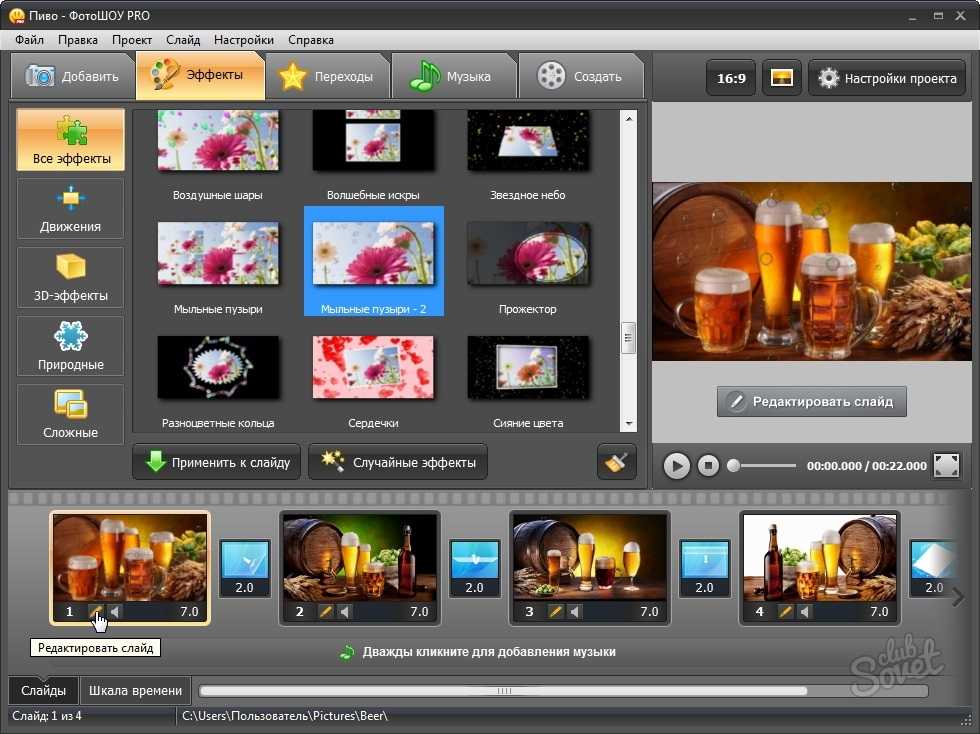
Шаг 3. Добавьте фильтры
Чтобы добавить интересные фильтры к вашим фотографиям, просто щелкните вкладку Фильтры . Выберите фильтр, который вы предпочитаете, и перетащите его на фотографию, с которой вы хотите его использовать. Как только вы это сделаете, фильтр будет автоматически применен к фотографии. К одному изображению можно применить несколько фильтров из разных категорий.
Чтобы удалить фильтр с фотографии, нажмите кнопку со звездочкой на фотографии, выберите фильтр, который хотите удалить, и нажмите Удалить . Теперь вы можете применить другой фильтр или оставить все как есть.
Шаг 4. Добавьте анимированные переходы
Чтобы добавить переходы между всеми вашими клипами за один проход, просто нажмите специальную кнопку с изображением гор над шкалой времени. В появившемся диалоговом окне выберите стиль перехода, который вы хотите использовать, и установите продолжительность.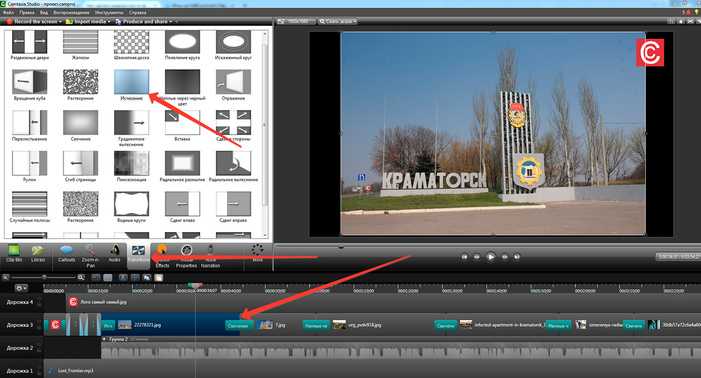 Вы также можете установить продолжительность слайда в том же окне.
Вы также можете установить продолжительность слайда в том же окне.
Если вы хотите просмотреть все доступные переходы, откройте вкладку Переходы и перетащите выбранные элементы в соответствующие позиции на временной шкале. Для получения дополнительной информации прочитайте наше руководство по добавлению переходов.
Шаг 5. Оживите свое видео субтитрами и музыкой
Вы также можете добавить к фильму субтитры, чтобы придать изображениям некоторый контекст и показать, почему они особенные для вас. Откройте вкладку Заголовки , выберите стиль заголовка, который хотите использовать, и перетащите его на Трек заголовков .
Чтобы добавить текст и отредактировать заголовок, дважды щелкните его; выбранная подпись появится в окне предварительного просмотра, где вы можете ввести свой текст, изменить цвет и стиль и многое другое. Чтобы сохранить изменения, нажмите кнопку Применить в правом верхнем углу окна предварительного просмотра.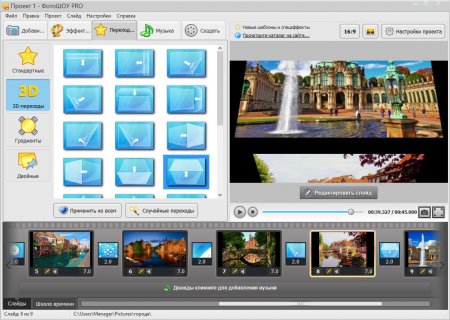 Вы можете узнать больше об этом аспекте видеоредактора, прочитав соответствующий раздел в руководстве пользователя о добавлении субтитров к видео.
Вы можете узнать больше об этом аспекте видеоредактора, прочитав соответствующий раздел в руководстве пользователя о добавлении субтитров к видео.
Когда вы закончите добавлять заголовки, вернитесь к Вкладка Импорт и нажмите Добавить файлы , чтобы выбрать подходящую песню или инструментальную музыку для вашего фильма, или перетащите звуковой файл из папки, в которой он хранится, на Аудиодорожку , которая обозначена нотной записью. Для получения дополнительной информации ознакомьтесь с разделом руководства пользователя о добавлении музыки к вашему видео.
Шаг 6. Сохраните видео
Когда все будет готово, сохраните файл. Нажмите Экспорт и выберите соответствующий вариант того, что вы хотите сделать с видео. Выберите Сохранить видеофайл , если вы планируете смотреть видео на компьютере. Если вы хотите перенести файл на мобильное устройство, откройте соответствующую вкладку, чтобы сохранить его для Apple, Android или другого устройства.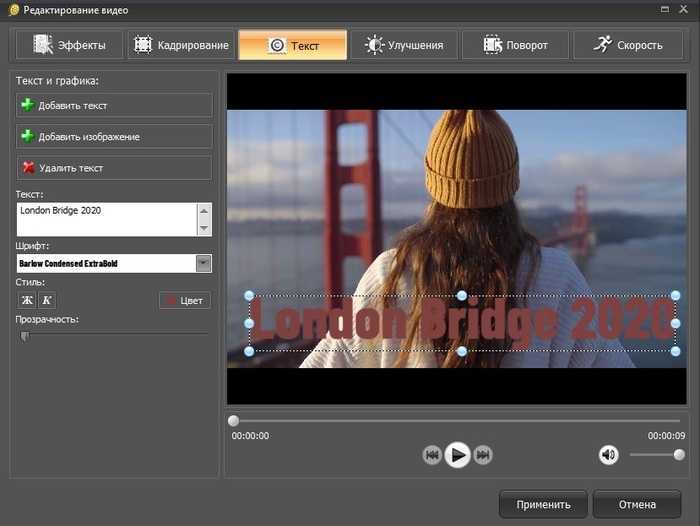 Вы также можете загрузить свое видео прямо на YouTube или Google Диск — для этого нажмите Загрузить онлайн . Теперь выберите нужный пресет видео или формат вывода, а также укажите имя файла и папку. Наконец, нажмите Start . Вот и все — создание видео из изображений еще никогда не было таким простым!
Вы также можете загрузить свое видео прямо на YouTube или Google Диск — для этого нажмите Загрузить онлайн . Теперь выберите нужный пресет видео или формат вывода, а также укажите имя файла и папку. Наконец, нажмите Start . Вот и все — создание видео из изображений еще никогда не было таким простым!
Теперь вы знаете, как быстро превратить фото в видео. Попробуйте и посмотрите, насколько быстр этот мощный видеоредактор! Создавайте видео из фотографий и делитесь лучшими моментами своей жизни с друзьями в своем блоге или на Facebook и других социальных сетях.
Как сделать видео с картинками онлайн
Если вы хотите конвертировать изображения в видео в вашем браузере, вы можете рассмотреть Fastreel как хороший вариант. Fastreel был создан как конвертер изображения в видео. Вы можете просто загрузить свои фотографии в формате JPG или различных других файлов цифровых изображений, и они превратятся в слайд-шоу или видео, которые вы сможете использовать по своему усмотрению.
Помимо возможности объединять клипы, есть возможность добавлять музыку и вносить некоторые базовые изменения во вновь созданное видео.
Как использовать Fastreel для создания видео из фотографий
Загрузить файлы в приложение. Нажмите и перетащите изображения JPEG, PNG или GIF, которые вы хотите превратить в видео. Вы также можете добавлять файлы фильмов, такие как файлы MP4, MOV, MKV, AVI и WMV, размером до 500 МБ.
Установите тип перехода и продолжительность отображения кадра. Чтобы создать видео с музыкой, выберите саундтрек из бесплатной аудиоколлекции или загрузите собственный аудиофайл. При необходимости вы также можете добавить текст.
Экспорт видео. Когда вы будете готовы сохранить последовательность, нажмите Продолжить . Выберите один из вариантов форматирования сохранения в следующем меню и нажмите Сохранить . Вот как вы можете преобразовать фотографии в видео онлайн.

Как преобразовать изображение в видео с помощью Google Фото
Уже несколько лет Google предлагает удивительный способ организации и хранения ваших фотографий. Google Photos — это один из самых простых и понятных методов, который каждый может использовать для создания видео из фотографий на своем компьютере или практически на любом устройстве. Помимо работы на ПК, вы можете установить приложение Google Фото на свой iPhone или Android-устройство. Это быстро и просто, и вы можете получить доступ к фотографиям со всех ваших устройств.
Как сделать видео с картинками на ПК
Откройте Google Фото. Вы можете зайти на сайт Google Фото и войти в свою учетную запись Google. Это позволяет вам видеть изображения, сохраненные на ваших устройствах.
Перейдите на веб-сайт Google Фото
Создайте проект фильма. Вы можете сделать это, нажав Утилиты в меню слева, а затем Создать новый , где вы найдете возможность запустить проект фильма, чтобы сделать видео с фотографиями.

Выберите фотографии. Затем вам будет предложено выбрать фотографии, из которых вы хотите сделать видео. Выберите соответствующие фотографии из своего аккаунта и нажмите Готово . Видео будет сгенерировано.
Как сделать видео с картинками на устройстве Android
Обратите внимание, что некоторые старые устройства Android могут не поддерживать создание видео из приложения Google Фото.
Загрузите и установите приложение, затем откройте приложение Google Фото и войдите в свою учетную запись.
Загрузить Google Photos
Создайте новый проект фильма. В нижней части экрана нажмите Библиотека , а затем Утилиты . Затем вы можете выбрать раздел Create new и нажать Movie .
Теперь вы можете выбрать фотографии или короткие видеоклипы, которые вы хотите использовать, чтобы превратить их в видео.
 Нажмите «Создать», чтобы начать объединять их вместе. Когда вы закончите, нажмите Сохранить , чтобы создать фильм.
Нажмите «Создать», чтобы начать объединять их вместе. Когда вы закончите, нажмите Сохранить , чтобы создать фильм.Выберите тему для вашего видео. Вы можете нажать на нужную тему фильма и следовать инструкциям, чтобы добавить другой стиль. Нажмите Воспроизвести , когда будете готовы смотреть видео.
Как сделать видео с картинками на устройстве iOS
Загрузите и установите приложение на свой iPhone или устройство iOS. Откройте приложение Google Фото. Затем вы можете войти в свою учетную запись Google.
Скачать Google Фото
Внизу нажмите Библиотека , а затем Утилиты . Затем вы можете выбрать Новый фильм в меню Утилиты .
Выберите отснятый материал. Сначала выберите свои фотографии или видео. Затем в правом верхнем углу нажмите Создать .
 Видео будет создано на вашем iPhone или iPad.
Видео будет создано на вашем iPhone или iPad.Сохраните видео и выберите, хотите ли вы использовать тему. Вы можете нажать Воспроизвести , чтобы просмотреть видеоклип, как только он будет готов, и даже использовать некоторые основные инструменты для добавления музыки и редактирования видео перед загрузкой на YouTube или его использованием в другом месте.
Существует множество способов создания видео из фотографий с помощью приложений для редактирования или мощного программного обеспечения для работы с видео, но вы также можете использовать простые приложения и конвертеры изображений в видео для создания видео и даже добавления определенных эффектов и мультимедиа, таких как короткие видеоклипы. и музыка. Затем вы можете отправить свое видео дальше или даже загрузить его онлайн.
Делайте видео. Создавать. Вдохновлять.
Есть вопросы?
Если вы не можете найти ответ на свой вопрос, обратитесь в нашу службу поддержки.

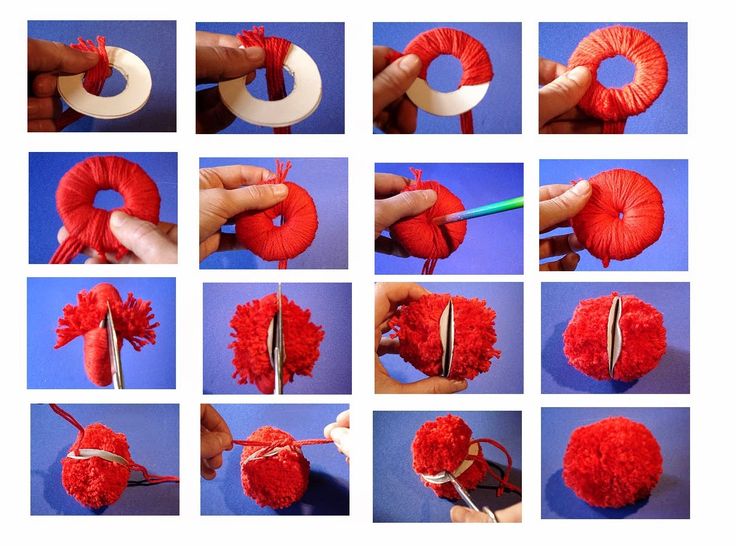

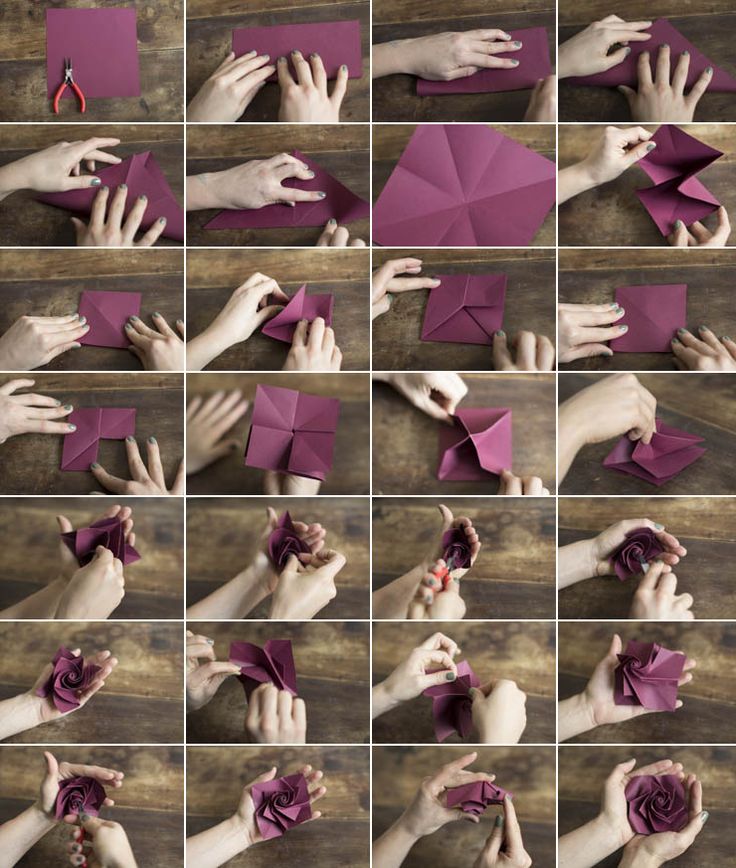 Нажмите «Создать», чтобы начать объединять их вместе. Когда вы закончите, нажмите Сохранить , чтобы создать фильм.
Нажмите «Создать», чтобы начать объединять их вместе. Когда вы закончите, нажмите Сохранить , чтобы создать фильм.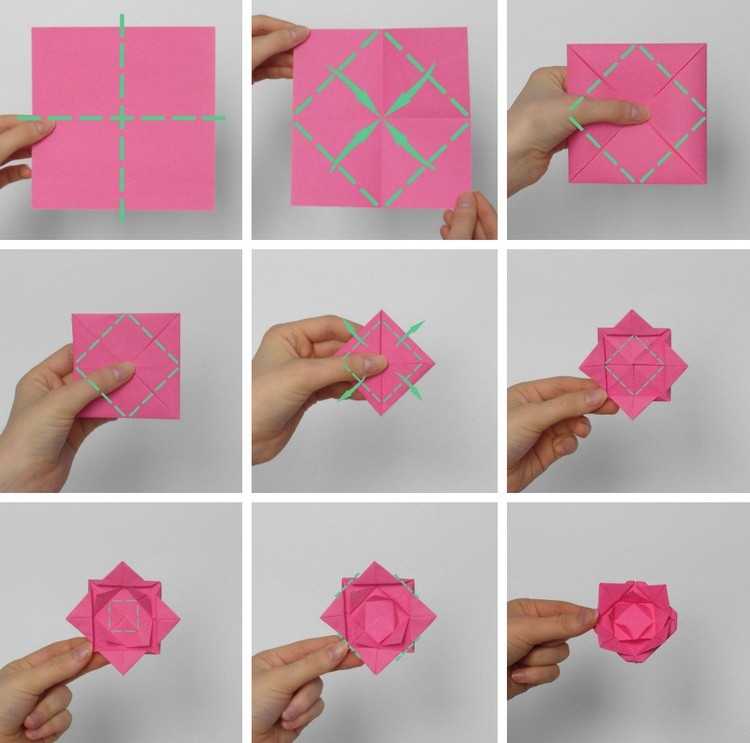 Видео будет создано на вашем iPhone или iPad.
Видео будет создано на вашем iPhone или iPad.